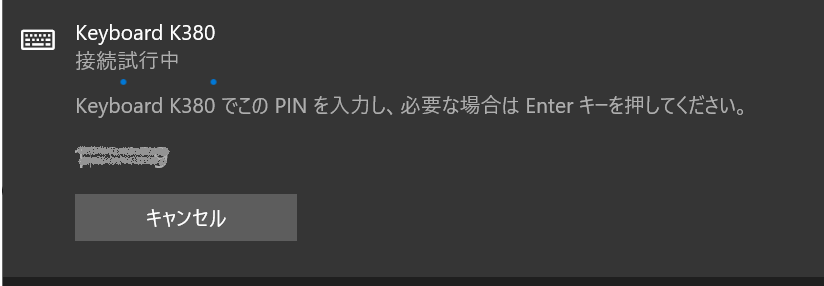こんな悩みを解決できたキーボードを購入しました!
今回の記事は、手の小さい女性(=わたあめ)にピッタリなキーボードを手に入れたので、紹介します。ズバリ今回オススメするキーボードは、ロジクールのK380です!
- キーピッチが狭く入力しやすい
- 本体自体が小さいのでデスク周りもスッキリ、カフェ作業にも
- 複数デバイスに接続可能
- 小学生の子供に使う
これらを詳しく書いていきます。気になっている方の参考情報になれば幸いです。それでは、行ってみましょう!
ロジクール ワイヤレスキーボード K380

ロジクール ワイヤレスキーボード 無線 キーボード 薄型 小型 K380OW Bluetooth ワイヤレス Windows Mac iOS Android Chrome K380 国内正規品
Logicool(ロジクール)
ロジクールワイヤレスキーボードK380は、薄型のワイヤレスキーボードで、パソコンはもちろんスマートフォンやタブレットにもBluetoothで接続できるキーボードです。サイズ感が小さくスリムなところも売りなので、外出などの持ち運びにも最適です。小さいキーボードなので、カフェなどで使うにももってこいな大きさです。
使ってみて良かった点
キーピッチが狭くて打ちやすい
キーピッチ(キーとキーとの距離)は通常19mmらしいのですが、こちらは18mm。手の小さい私にとっては、ピッタリでした!たった1mmの違いですが、打ち心地はだいぶ違ってきます。
フルサイズのキーボードとの比較です。並べてみると18mmの方がなんとなくギュッと詰まった感じします。

19mmだとブラインドタッチしながらの入力で「アッ」っと一つ隣のキーを押してしまったり、キーとキーの間を押してしまったりしていた私。あと、入力する手の動きを大きく遠く動かしていました。そのプチストレスが解消できたのがとても嬉しい。
デザインが良い
キーのひとつひとつが丸い形で、ぷっくりしている感じがとても可愛いです。スタイリッシュというより可愛いという表現が似合います。かといって、マットな質感なので安っぽさを感じることはありません(わたあめの感覚ですが)。マットな質感、伝わりますでしょうか。

サラサラとした材質なので、使用していくうちについてくるテカリも気になりにくそうなのも、嬉しいポイントです。今回は無難な白にしましたが、ピンク(ローズ)や赤の女子向きデザインもあります。(めちゃくちゃ迷いました…!)

ロジクール ワイヤレスキーボード 無線 キーボード 薄型 小型 K380RO Bluetooth ワイヤレス Windows Mac iOS Android Chrome K380 国内正規品
Logicool(ロジクール)
また、小さいですが、軽すぎない重さです。机の上でずれたり、ガタガタと揺れたりすることはないので、安定した状態で打ち込むことができます。
デスク周りがスッキリ
キーピッチが狭い分、横幅も他のキーボードに比べてコンパクト!狭いデスクの上でも横幅をとらないので、机がスッキリするんですよね。ひとつひとつのキーが小さいという事とテンキーもないので幅がグッと縮まっています。
パンタグラフ式のキーボードでキーストロークも浅いです。ですので、キーボードの高さもなく薄型となっています。これまた圧迫感がなく、良いのです。
充実した機能
単純なキーボード機能を期待して購入しましたが、マニュアルを読んだら思ったより機能が充実していてプチ感動しました。
- 複数デバイスに接続可能:F1~F3ボタンで接続するデバイス(パソコンやスマホ)を切り替えることが出来る
- FLOW対応:同じキーボードを使っていればパソコン間でクリップボードやファイルが共有できる(スゴイ技術!)
- キーがパンタグラフ:押し感が好み~
- MACでもWindowsでも使える:Cmdボタンあるわ!
小学生の子供にも
我が子(小学生低学年)の子供にもこのキーボードを接続して使っています。というのも、小学生長男には、iPadを使わせているのですが、キーボードがありません。
どうも小学校で流行っている、「寿司打」というタイピングゲームの練習にキーボードが必要とのこと。その時に小さい手にぴったりだと我が家では採用しています。
使ってみて気になった点
ここはちょっと気になる…という点も記載しておきます。
F1~F12キーの動きが思ってたんと違う
ショートカットキー機能が動作します。F7を押すとカタカナに変換して欲しい派ですが、「戻る」の機能になってしまう。これは、Logicoolソフトウェアをインストールすれば解決するようです。今度設定してみて確認してみます!
PrtScキーがない
スクリーンキャプチャしようとしたら、[PrtSc]キー自体が無かったです。押そうとして、「あれ!」っとなりました。でも、対処方法はあるので、安心してください。ファンクションキー&PrtScキーについては、無事に解決できました。以下の記事にまとめています。

慣れは必要
キー自体が丸いので、今まで四角のキーを使っている場合は最初違和感がありました。慣れれば、特に違和感なくなりますが、最初はちょっと戸惑いました。今では、角の丸さも気に入っています。
2022年2月追記:もうすっかりキーボードになれて角が丸くても気にならなくなりましたし、ミスタッチも減りました。すぐに慣れるので、この点については大丈夫だと言えます。
文字が剥がれた
これは、キーボードの叩き方が強い&爪がいつも長めという私だけだと思うのですが、Enterキーの"Enter"の文字が消えてしまいました。

私はよく「怒ってるの?笑」と言われるくらいキーボードの叩き方が強いみたいで、それが原因の可能性は大です。Enterキーをタターーン!!と叩く人は私です。。なので、この点についは同じような人は気を付けてください、ということで。(あまりいないと思います!!)
設定方法:パソコンとの繋げ方
キーボードをWindows10のパソコンに接続してみましたので、手順を共有します。Bluetoothでの接続になります。接続はシンプルで簡単でした!手順は以下です。
- [設定]>[デバイス]>(左側)[Bluetoothまたはその他のデバイスを追加する]をクリック
- [+Bluetoothまたはその他のデバイスを追加する]ボタンをクリック
- [デバイスを追加]の画面が出てきたら、F1を3秒長押し>”Keyboard K380”を選択
- キーボードで表示されたPINを入力し、Enterキー押下

他の小さめキーボード
サンワサプライのスリムキーボード
サンワサプライから出ているスリムキーボードです。見た瞬間「スリム~!」と思いました。有線接続が良いという人にはこちらがオススメです。というのも、無線接続だと電池が必要になる・接続が不安定になるのが嫌な人が一定数いて有線も人気ですよね。

サンワサプライ 有線USBスリムキーボード テンキー無し パンタグラフ 85キー日本語109A配列 ホワイト SKB-SL18WN
サンワサプライ(Sanwa Supply)
エレコムのスリムキーボード
エレコムから出ているスリムキーボードです。MACっぽくてかっこいい!という第一印象なキーボードです。電池の重さは含まれませんが264gと軽量、そして薄っすいキーボード。素敵です。

エレコム Bluetooth マルチペアリング ミニキーボード パンタグラフ式 軽量・薄型 3台同時ペアリング mac OS/iPad OS/Window OS対応 シルバー TK-FBP102SV/EC
エレコム(ELECOM)
さいごに
定価5,000円程ですが、わたあめが購入した時はAmazonで3,000円程という手の届きやすい価格になっていましたよ!同じデザインのマウスも販売されてます。揃えるとテンション上がりそうです。購入迷ってます。

ロジクール ワイヤレスマウス 無線 マウス Pebble SE-M350OW 薄型 静音 オフホワイト ワイヤレス windows mac Chrome Android Surface iPad OS M350 国内正規品
Logicool(ロジクール)
以上、ロジクールK380キーボードのレビューでした。素敵な商品を手ごろな価格で手に入れられてめちゃくちゃ満足しているわたあめなのでした。